1. Apa yang dimaksud dengan internet?
2. Apa yang dimaksud dengan intranet?
3. Apa satuan kecepatan akses internet?
4. Sebutkan keunggulan dan kelemahan internet!
5. Jelaskan yang dimaksud jaringan komputer!
6. Jelaskan perbedaan jaringan LAN,MAN,dan WAN!
7. Untuk membangun sebuah jaringan Internet membutuhkan peralatan jaringan.
Sebutkan peralatan tersebut!
8. Jaringan komputer dibedakan menjadi 2 jenis. Sebutkan dan jelaskan!
9. Jelaskan yang dimaksud dengan Browser!
10. Apa yang dimaksud dengan Internet Explor?
11. Sebutkan kelebihan Internet Eksplor!
12. Jelaskan pengertian MoZilla Firefox dan kelebihannya!
13. Sebutkan cara memperlancar pencarian atau akses internet!
14. Apa yang dimaksud dengan Offline browsing?
15. Sebutkan langkah-langkah untuk menonaktifkan animasi!hm
16. Sebutkan cara menyimpan situs favorit pada komputer!ah
17. Apa yang dimaksud dengan Microsoft Powerpoint?
18. Sebutkan langkah-langkah mengaktifkan Microsoft Powerpoint 2003!boh
19. Sebutkan komponen-komponen yang ada pada jendela Microsoft Powerpoint 2003!ih
20. Sebutkan 3 cara membuat file baru!
JAWABAN;
1. Internet (kependekan dari interconnection-networking) adalah seluruh jaringan komunikasi yang menggunakan media elektronik, yang saling terhubung menggunakan standar sistem global Transmission Control Protocol/Internet Protocol Suite (TCP/IP) sebagai protokol pertukaran paket (packet switching communication protocol) untuk melayani miliaran pengguna di seluruh dunia.Rangkaian internet yang terbesar dinamakan Internet. Cara menghubungkan rangkaian dengan kaidah ini dinamakan internetworking ("antarjaringan").
2. Intranet adalah jaringan pribadi (Private Network) yang mengunakan internet untuk saling berbagi dan bertukar informasi di dalam jaringan lokal contohnya adalah: Perusahaan, Kantor, Sekolah Universitas DLL. Intranet juga termasuk ke dalam salah satu jaringan LAN (Local Area Network) yang hanya bisa mencakup wilayah kecil.
3. Kecepatan akses internet dihitung dari jumlah data yang dikirim dalam satuan waktu. Jika kita mengirim 1kb file/detik, berarti kita telah mengirim 1.000 byte, dengan 1 byte = 8 bit maka data yang dikirim sama dengan 8.000 bit = 8 kbps kilo bit per sekon.
4. Keunggulan Internet


3. Kamu boleh mengubah nama webnya pada jendela pop-ip, kemudian tekan Enter atau klik Done untuk menyimpan.
2. Apa yang dimaksud dengan intranet?
3. Apa satuan kecepatan akses internet?
4. Sebutkan keunggulan dan kelemahan internet!
5. Jelaskan yang dimaksud jaringan komputer!
6. Jelaskan perbedaan jaringan LAN,MAN,dan WAN!
7. Untuk membangun sebuah jaringan Internet membutuhkan peralatan jaringan.
Sebutkan peralatan tersebut!
8. Jaringan komputer dibedakan menjadi 2 jenis. Sebutkan dan jelaskan!
9. Jelaskan yang dimaksud dengan Browser!
10. Apa yang dimaksud dengan Internet Explor?
11. Sebutkan kelebihan Internet Eksplor!
12. Jelaskan pengertian MoZilla Firefox dan kelebihannya!
13. Sebutkan cara memperlancar pencarian atau akses internet!
14. Apa yang dimaksud dengan Offline browsing?
15. Sebutkan langkah-langkah untuk menonaktifkan animasi!hm
16. Sebutkan cara menyimpan situs favorit pada komputer!ah
17. Apa yang dimaksud dengan Microsoft Powerpoint?
18. Sebutkan langkah-langkah mengaktifkan Microsoft Powerpoint 2003!boh
19. Sebutkan komponen-komponen yang ada pada jendela Microsoft Powerpoint 2003!ih
20. Sebutkan 3 cara membuat file baru!
JAWABAN;
1. Internet (kependekan dari interconnection-networking) adalah seluruh jaringan komunikasi yang menggunakan media elektronik, yang saling terhubung menggunakan standar sistem global Transmission Control Protocol/Internet Protocol Suite (TCP/IP) sebagai protokol pertukaran paket (packet switching communication protocol) untuk melayani miliaran pengguna di seluruh dunia.Rangkaian internet yang terbesar dinamakan Internet. Cara menghubungkan rangkaian dengan kaidah ini dinamakan internetworking ("antarjaringan").
2. Intranet adalah jaringan pribadi (Private Network) yang mengunakan internet untuk saling berbagi dan bertukar informasi di dalam jaringan lokal contohnya adalah: Perusahaan, Kantor, Sekolah Universitas DLL. Intranet juga termasuk ke dalam salah satu jaringan LAN (Local Area Network) yang hanya bisa mencakup wilayah kecil.
3. Kecepatan akses internet dihitung dari jumlah data yang dikirim dalam satuan waktu. Jika kita mengirim 1kb file/detik, berarti kita telah mengirim 1.000 byte, dengan 1 byte = 8 bit maka data yang dikirim sama dengan 8.000 bit = 8 kbps kilo bit per sekon.
4. Keunggulan Internet
Keunggulan-keunggulan yang dimiliki oleh internet adalah sebagai berikut:
- Jangkauan internet bersifat umum, artinya tidak mengenal tempat, waktu, dan jalur birokrasi. Setiap orang di seluruh dunia ini dapat mengakses internet secara bebas untuk mencari dan menyebarkan informasi, membuat promosi produk barang dan jasa, atau berkomunikasi dengan rekannya.
- Akses internet tidak dapat dibatasi oleh waktu, artinya setiap waktu kamu dapat mengakses internet karena internet selalu online selama 24 jam dalam sehari.
- Evektifitas dan efisiensi internet dalam menyelesaikan perkerjaan menjadi daya tarik orang-orang untuk menggunakan internet. Internet dapat membantu mencari informasi yang dibutuhkan dangen cepat.
- Komunikasi melalui internet dengan penggunaan lain yang berada di tempat yang jauh menjadi lebih interaktif dan fleksibel. Fasilitas chatting dan teleconfenrence memungkinkan pengguna internet untuk berkomunikasi dengan tulisan dan berbicara dan bertatap muka, seolah-olah lawan bicara berada di hadapannya.
Kelemahan Internet
Selain memiliki keunggulan, internet juga memiliki kelamahan. Beberapa kelemahan internet adalah sebagai berikut:
- Adanya penyebaran virus komputer melalui internet. Ancaman virus komputer yang disebarkan melalui internet menjadi masalah yang serius bagi pengguna komputer.
- Banyaknya penggunaan yang mengakses internet dalam waktu yang bersamaan akan memperlambat akses internet.
5. Jaringan komputer (jaringan) adalah jaringantelekomunikasi yang memungkinkan antar komputeruntuk saling berkomunikasi dengan bertukar data. Tujuan dari jaringan komputer adalah agar dapat mencapai tujuannya, setiap bagian dari jaringan komputer dapat meminta dan memberikan layanan (service).
6. LAN
Local Area Network biasa disingkat LAN adalah jaringan komputer yang jaringannya hanya mencakup wilayah kecil; seperti jaringan komputer kampus, gedung, kantor, dalam rumah, sekolah atau yang lebih kecil. Saat ini, kebanyakan LAN berbasis pada teknologi IEEE 802.3 Ethernet menggunakan perangkat switch, yang mempunyai kecepatan transfer data 10, 100, atau 1000 Mbit/s. Selain teknologi Ethernet, saat ini teknologi 802.11b (atau biasa disebut Wi-fi) juga sering digunakan untuk membentuk LAN. Tempat-tempat yang menyediakan koneksi LAN dengan teknologi Wi-fi biasa disebut hotspot.
Pada sebuah LAN, setiap node atau komputer mempunyai daya komputasi sendiri, berbeda dengan konsep dump terminal. Setiap komputer juga dapat mengakses sumber daya yang ada di LAN sesuai dengan hak akses yang telah diatur. Sumber daya tersebut dapat berupa data atau perangkat seperti printer. Pada LAN, seorang pengguna juga dapat berkomunikasi dengan pengguna yang lain dengan menggunakan aplikasi yang sesuai.
1. Mempunyai pesat data yang lebih tinggi
2. Meliputi wilayah geografi yang lebih sempit
3. Tidak membutuhkan jalur telekomunikasi yang disewa dari operator telekomunikasi
Biasanya salah satu komputer di antara jaringan komputer itu akan digunakan menjadi server yang mengatur semua sistem di dalam jaringan tersebut.
WAN adalah singkatan dari istilah teknologi informasi dalam bahasa Inggris: Wide Area Network merupakan jaringan komputer yang mencakup area yang besar sebagai contoh yaitu jaringan komputer antar wilayah, kota atau bahkan negara, atau dapat didefinisikan juga sebagai jaringan komputer yang membutuhkan router dan saluran komunikasi publik.
WAN digunakan untuk menghubungkan jaringan lokal yang satu dengan jaringan lokal yang lain, sehingga pengguna atau komputer di lokasi yang satu dapat berkomunikasi dengan pengguna dan komputer di lokasi yang lain.
Pada sebuah LAN, setiap node atau komputer mempunyai daya komputasi sendiri, berbeda dengan konsep dump terminal. Setiap komputer juga dapat mengakses sumber daya yang ada di LAN sesuai dengan hak akses yang telah diatur. Sumber daya tersebut dapat berupa data atau perangkat seperti printer. Pada LAN, seorang pengguna juga dapat berkomunikasi dengan pengguna yang lain dengan menggunakan aplikasi yang sesuai.
- WAN
1. Mempunyai pesat data yang lebih tinggi
2. Meliputi wilayah geografi yang lebih sempit
3. Tidak membutuhkan jalur telekomunikasi yang disewa dari operator telekomunikasi
Biasanya salah satu komputer di antara jaringan komputer itu akan digunakan menjadi server yang mengatur semua sistem di dalam jaringan tersebut.
WAN adalah singkatan dari istilah teknologi informasi dalam bahasa Inggris: Wide Area Network merupakan jaringan komputer yang mencakup area yang besar sebagai contoh yaitu jaringan komputer antar wilayah, kota atau bahkan negara, atau dapat didefinisikan juga sebagai jaringan komputer yang membutuhkan router dan saluran komunikasi publik.
WAN digunakan untuk menghubungkan jaringan lokal yang satu dengan jaringan lokal yang lain, sehingga pengguna atau komputer di lokasi yang satu dapat berkomunikasi dengan pengguna dan komputer di lokasi yang lain.
- MAN
7. Repeater (penguat sinyal), Bridge ( Penghubung antarjaringan), Router ( pengatur lalu lintas dalam jaringan ), dan gateaway
8. Peer to Peer
Peer to Peer artinya koneksi atau hubungan dari satu komputer langsung terhubung ke komputer lain tanpa menggunakan server, pada jaringan peer to peer semua komputer memiliki posisi yang sama, artinya semua komputer dapat berperan sebagai server (penyedia layanan) dan workstation.
Client Server
Client server adalah dua atau lebih komputer yang terhubung dalam satu jaringan dimana salah satu komputer yang disebut server adalah komputer yang mengatur jaringan tersebut, dan komputer yang lain disebut client. Sebuah server memiliki fungsi untuk menyediakan layanan kepada client seperti printer, file, e-mail, dhcp dan yang lainya.
9. Browser adalah suatu program yang digunakan untuk menjelajahi dunia Internet atau untuk mencari informasi tentang suatu halaman web yang tersimpan di komputer.
10. Internet Explorer, disingkat IE atau MSIE, adalah sebuah penjelajah web dan perangkat lunak tak bebas yang gratis dari Microsoft. Ia tersedia untuk banyak versi Microsoft Windows, namun Microsoft telah berhenti mengeluarkan versi mutakhir untuk semua platform kecuali Windows XP. Untuk beberapa waktu lamanya, Microsoft juga mengeluarkan Internet Explorer untuk Mac (yang berdasarkan mesin pengarsir yang berbeda) dan versi-versi untuk penggunaan melalui X Window System pada Solaris dan HP-UX, tetapi kini mereka sudah tidak dikembangkan.
11. 1. Salah satu web browser ‘senior’ yang sudah banyak di kenal user
Internet Explorer merupakan salah satu web browser yang senior. Meskipun bukan merupakan web browser yang pertama diciptakan, namun demikian, browser ini sudah ada sejak tahun 1999, dan sangat populer pada masa itu. Hal ini menyebabkan Internet Explorer menjadi salah satu web browser yang banyak digunakan oleh para usernya hingga saat ini.
- Tidak perlu mendownload, otomatis terinstall bagi user ber-OS Windows
Apabila ingin memilki web browser seperti Chrome dan Mozilla, maka user harus mendownload juga menginstall terlebih dahulu browser tersebut. Namun untungnya user tidak perlu repot – repot menginstall Internet Explorer pada komputer.
Bagi anda yang memiliki komputer yang memiliiki sistem operasi windows, maka Internet Explorer sudah langsung tersedia pada compute anda. Jadi, bagi anda yang ingin melakukan surfing dan juga browsing, tidak perlu repot lagi mendownload, ataupun menginstall browser lainnya.
- Memiliki banyak fitur yang membantu meningkatkan kenyamanan dalam melakukan browsing
Internet Explorer juga merupakan salah satu web browser yang kaya akan fitur. Fitur – fitur ini tentu saja akan meningkatkan kenyamanan bagi para pengguna atau usernya dalam melakukan browsing dan surfing di dunia maya. Fitur – fitur ini merupakan fitur standar, atau fitur default yang sudah ada di dalam software Internet Explorer tersebut, yang sifatnya opsional, jadi bisa anda non aktifkan apabila tidak anda butuhkan.
Berikut ini adalah beberapa fitur – fitur yang ada pada web browser milik Microsoft ini :
- InPrivate Browsing
- InPrivate Filtering
- Delete Browsing History
- Search box
- Search Suggestions
- Proteksi Preferensi User
- Caret Browsing
- Accelerators
- Web Slices
- Suggested Sites
- Favorites Bar
- Tab Grouping
- Automatic Crash Recovery
- SmartScreen Filter
- Zooming
- Tambahan add ons cukup banyak dan dukungan update add ons yang baik
Add ons merpakan fitur tambahan yang disediakan oleh pihak ketiga atau third party, untuk lebih memaksimalkan dan juga mengoptimalkan fitur utama dari sebuah web browser. Internet Explorer juga merupakan salah satu web browser dengan pilihan add ons yang sangat banyak.
Dengan adanya add ons ini, anda bisa meningkatkan performa dan juga utilitas dari browser Internet Explorer anda. Beberapa contoh dari add ons tersebut adalah :
- Flash player
- Pdf Reader
- Internet Download Manager
- Safe Search
- AntiVirus
- Firewall
- Fitur bookmark pada Internet Explorer langsung terhubung ke dalam windows live
Bagi user yang menggunakan surat elektronik atau email yang menggunakan domain milik Microsoft, yaitu Live mail, maka Internet Explorer merupakan brower yang tepat bagi anda. fitur – fitur yang ada di dalam browser Internet Explorer ini bisa terhubung langsung dengan alamat email anda yang menggunakan domain milik Microsoft.
Jadi, ketika user ingin melakukan bookmark dan menandai situs – situs tertentu di dalam browser Internet Explorer, bookmark tersebut akan memunculkan notifikasi di dalam email Microsoft user.
- IE Versi 8, tampilannyaUI lebih baik dan menarik
Banyak sekali yang mengatakan bahwa Internet Explorer merupakan salah satu bowser yang memilikik desain yang buruk dan tidak user frInternet Explorerndly. Dari segi desain, mungkin memang sangat jauh apabila dibandingkan dengan browser lainnya, seperti Chrome ataupun Mozilla.
Namun ternyata Microsoft paham dengan hal itu, dan mengembangkan Internet Explorer versi 8 dan juga versi 9, yang merupakan versi terbaru. Versi terbaru dari Internet Explorer ini memilki tampilan UI atau user interface yang jauh lebih menarik dan lebih baik tampilannya, sehingga mengurangi kritik terhadap buruknya tampilan ui dari Internet Explorer.
- Tersedia dalam bentuk juga versi mobile
Internet Explorer juga menyediakan versi mobile dan juga versi smartphone. Hal ini berlaku bagi ponsel – ponsel pintar yang memiliki sistem operasi windows phonr sebagai browser bawaan, dan juga menjadi browser tambahan pada sistem operasi lainnya, seperti sistem operasi android.
12. Mozilla firefox adalah sebuah software yang modern di nuat untuk mengakses internet dengan kinerja yang lebih cepat dan sederhana dan adalah browser yang paling banyak digunakan oleh pengguna internet. Sejarah mozilla Firefox (awalnya bernama phoenix dan kemudian untuk sejenak dikenal sebagai mozilla firebird) adalah sebuah browser web gratis lintas platform yang dibuat oleh blake ross dan dikembangkan oleh mozilla foundation dan ratusan relawan.
Kelebihan dari mozilla firefox:
1. tingkat popularitasnya di mata pengguna internet sangat baik.
2. pengembangan sangat cepat,
3. browser keamanan lebih kuat daripada browser lain.
4. Tambahkan pada memiliki banyak beragam dan terus dikembangkan oleh pemilik dan pengembang di seluruh dunia (betatester).
5. lebih lengkap browser konfigurasi dibandingkan dengan internet Explorer.
6. kecil ukuran relatif dari aplikasi, yaitu sekitar 44.7 MB, dibandingkan dengan 80 MB.
7. tampilan halaman lebih ringkas area yang luas dan lebih kompak toolbar.
13. Menggunakan 100% bandwidth yang kita miliki :
– Klik Start -> Run -> ketik gpedit.msc
– Pilih Local Computer Policy -> Computer Configuration ->
Administrative Templates -> Network -> QoS Packet Scheduler
– Double klik Limit Reservable Bandwidth
– Pilih menu Enable kemudian isi bandwidth limit dengan nilai 0.
– Klik apply dan restart komputer anda.
14. Offline browsing adalah sebuah cara untuk menghemat penggunaa waktu offline.
15. Buka Start. Pilih Settings.

Masuk ke Ease of access > Other. Untuk mematikan animasi/efek visual, semuanya, klik tombol menjadi off.

Membuat komputer bekerja optimal adalah usaha yang tepat. Mematikan atau menghilangkan sebagian efek visual Windows adalah cara tepat yang sederhana. Ini akan meningkatkan kinerja, untuk pengguna laptop, ini bisa menghemat daya baterai guna bekerja lebih lama.
16. 1. Dalam keadaan halaman web terbuka, klik menu Bookmarks.
2. Pilih Bookmark This Page sehingga muncul jendela pop-up. | |
| Menyimpan halaman web |
 |
| Mengganti nama web pada jendela pop-up |
Nama halaman web itu akan tersimpan dalam menu Bookmarks sebagai shortcut (jalan pintas) untuk membuka halaman web itu. Untuk mengaksesnya, kamu tidak perlu lagi menulis alamat URL-nya. Kamu tinggal mengklik aja menu Bookmarks dan klik Recently Bookmarked, lalu pilih atau klik nama situs tersebut.
 |
| Membuka situs dari menu Bookmarks |
17. Microsoft PowerPoint atau Microsoft Office PowerPointatau PowerPoint adalah sebuah program komputer untuk presentasi yang dikembangkan oleh Microsoft di dalam paket aplikasi kantoran mereka, Microsoft Office, selainMicrosoft Word, Excel, Access dan beberapa program lainnya.
18.
- Pada langkah awal. Klik tombol Start.

- Setelah itu. Klik All Programs –> Lalu seret pointer ke Folder Microsoft Office 2003. Maka disana Ada shortcut yang bernama Microsoft Office 2003 PowerPoint.

- Setelah shortcut tersebut diklik, maka akan muncul jendela Microsoft Office 2003 seperti dibawah ini.

19. Tiitle bar : merupakan judul dari dokumen yang sedang dikerjakan.Menu bar : daftar menu yang masing-masing terdiri dari beberapa perintah.Standard menu : ikon dan menu untuk menangani file, menyisipkan objek gambar atau grafik.
Formatting menu : ikon dan menu yang berhubungan dengan pengaturan huruf atau tulisan.
Slide sorter view : menampilkan keseluruhan slide dilayar kerja dalam bentuk ukuran kecil.
Slide show : menampilkan tayangan sebuah slide.
Drawing menu : ikon dan menu yang terdiri dari item yang berhubungan dengan pembuatan ataupun pengaturan gambar.
20. Membuat dokumen HTML
- Mulai Microsoft Word.
- Di panel tugas Dokumen Baru , klik halaman Web Kosong di bawah Baru.
- Pada File menu, klik Simpan. Catatan: kotak Simpan sebagai jenis default halaman Web (*.htm; * .html).
- Di kotak Nama berkas , ketik nama berkas yang Anda inginkan untuk dokumen Anda, dan kemudian klik Simpan.
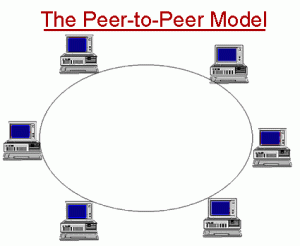
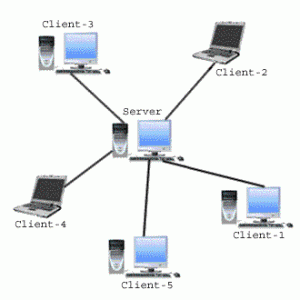
Komentar
Posting Komentar